Trong cộng đồng những người đam mê công nghệ, việc sở hữu một chiếc máy tính “đắp chiếu” sau khi nâng cấp lên hệ thống mới là điều không hề xa lạ. Với tôi, chiếc laptop Lenovo G510 từ năm 2014 là thiết bị cũ kỹ nhất trong nhà vẫn còn khả năng hoạt động. Sau khi “khai quật” nó từ góc lab tại nhà vào tháng trước, tôi đã thử nghiệm biến nó thành một node Home Assistant chính. Với thành công ngoài mong đợi, tôi muốn xem liệu có thể khôi phục lại “vinh quang” cho người bạn công nghệ lỗi thời này bằng cách trang bị cho nó nền tảng ảo hóa Proxmox VE (Virtual Environment).
Proxmox nổi bật với khả năng tương thích cao với nhiều loại phần cứng, và không như một số nền tảng khác, nó không yêu cầu cấu hình “quái vật” chỉ để chạy vài máy ảo. Sau khi dành nửa ngày mày mò với thiết lập Proxmox trên chiếc laptop này, tôi phải thừa nhận rằng nó thực sự khá hữu dụng – miễn là tôi giữ kỳ vọng ở mức hợp lý.
Những Chuẩn Bị Quan Trọng Trước Khi Biến Laptop Thành Máy Chủ
Trước khi bắt tay vào biến chiếc laptop cũ kỹ của bạn thành một trung tâm ảo hóa mạnh mẽ, có vài bước chuẩn bị cơ bản nhưng cực kỳ quan trọng cần được thực hiện. Những bước này không chỉ đảm bảo quá trình cài đặt diễn ra suôn sẻ mà còn giúp tối ưu hiệu năng và đảm bảo an toàn cho thiết bị.
Kích Hoạt Tính Năng Ảo Hóa (Intel VT-x/AMD-V) trong BIOS
Proxmox được thiết kế để chạy các hệ điều hành hoàn chỉnh bên trong môi trường ảo hóa, do đó nền tảng này yêu cầu tính năng ảo hóa phải được kích hoạt trong BIOS. Đây là bước đầu tiên trong thử nghiệm của tôi. Cách thông thường để truy cập BIOS là nhấn liên tục các phím như F2 hoặc F10 ngay khi laptop khởi động.
May mắn thay, tùy chọn “Intel Virtualization Technology” (hoặc “Intel VT-x”) không quá khó tìm trên chiếc Lenovo G510 của tôi. Việc kích hoạt tính năng này là bắt buộc để Proxmox có thể tạo và quản lý các máy ảo một cách hiệu quả.
 Giao diện BIOS của laptop cũ hiển thị tùy chọn Intel Virtualization Technology (VT-x) cần được kích hoạt để chạy Proxmox
Giao diện BIOS của laptop cũ hiển thị tùy chọn Intel Virtualization Technology (VT-x) cần được kích hoạt để chạy Proxmox
Lưu Ý Về An Toàn Pin và Giải Pháp Tối Ưu
Mặc dù viên pin của laptop có thể đóng vai trò như một giải pháp thay thế tạm thời cho bộ lưu điện (UPS) khi mất điện, nhưng việc cắm sạc liên tục trong nhiều giờ liền có thể khiến pin bị phồng, gây nguy hiểm cháy nổ. Tôi đã gặp tình huống tương tự khi cài đặt Home Assistant. Một gợi ý từ người dùng khác là sử dụng ổ cắm thông minh để giới hạn ngưỡng sạc tối đa cho pin, đây là một giải pháp thông minh. Tuy nhiên, do hạn chế về nguồn cung, tôi phải chờ đợi để có thể mua một chiếc.
Trong thời gian chờ đợi, việc tháo pin ra khỏi laptop là lựa chọn an toàn và tốt nhất. Không như những chiếc laptop hiện đại với thiết kế khó sửa chữa, chiếc laptop cổ lỗ sĩ của tôi có cơ chế khóa đơn giản, cho phép tôi tháo pin chỉ trong vài giây. Đây là một biện pháp phòng ngừa cần thiết để bảo vệ thiết bị và tránh rủi ro không đáng có khi laptop hoạt động liên tục như một máy chủ.
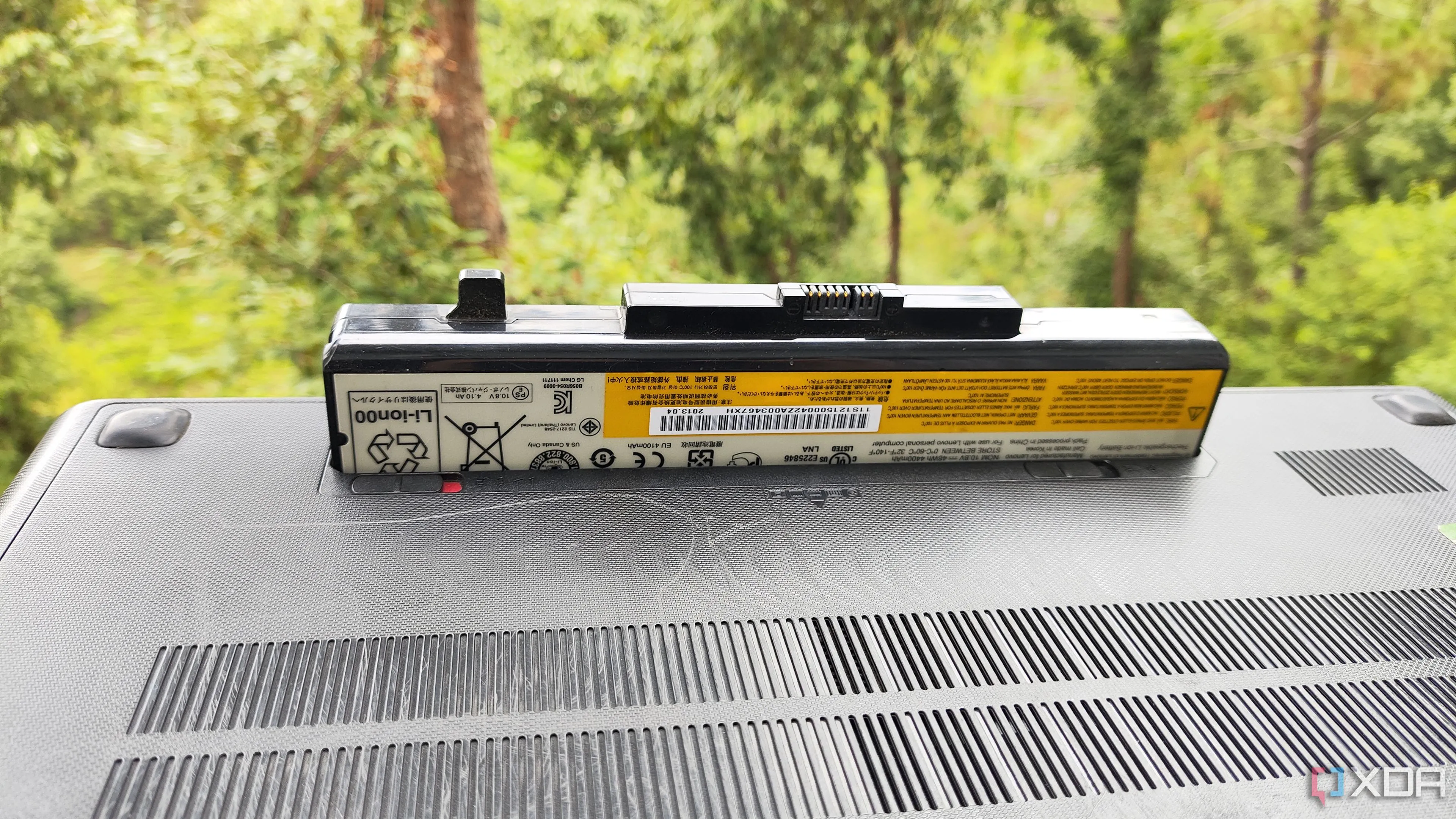 Hình ảnh minh họa việc tháo rời viên pin ra khỏi laptop cũ, một biện pháp an toàn quan trọng khi sử dụng thiết bị làm máy chủ Proxmox 24/7
Hình ảnh minh họa việc tháo rời viên pin ra khỏi laptop cũ, một biện pháp an toàn quan trọng khi sử dụng thiết bị làm máy chủ Proxmox 24/7
Hướng Dẫn Cài Đặt Proxmox VE Lên Laptop Cũ
Sau khi hoàn tất các bước chuẩn bị ban đầu, đã đến lúc thiết lập nền tảng ảo hóa Proxmox yêu thích của tôi lên chiếc laptop. Quá trình này không hề phức tạp như bạn nghĩ.
Quy Trình Cài Đặt Đơn Giản & Các Bước Lưu Ý
Để đơn giản hóa mọi thứ, tôi đã đi theo cách truyền thống: ghi tệp ISO của Proxmox lên một ổ USB bằng phần mềm Balena Etcher, sau đó dùng ổ USB này để khởi động vào trình hướng dẫn cài đặt. Khi đã có ổ đĩa khởi động sẵn sàng, tôi quay lại BIOS một lần nữa và thiết lập USB làm thiết bị ưu tiên khởi động cao nhất.
Sau khi khởi động lại, “Menu Cài Đặt Proxmox” quen thuộc hiện ra. Tôi dành vài phút tiếp theo để chọn đúng Ổ Đĩa Lưu Trữ, Múi Giờ và Thiết Lập Tài Khoản. Tuy nhiên, tôi phải hết sức cẩn trọng khi cấu hình Thiết Lập Mạng, vì tôi muốn máy chủ Proxmox của mình sử dụng cổng Ethernet thay vì kết nối Wi-Fi. Khi tất cả các cài đặt đã được cấu hình, tôi nhấn nút Install và chờ đợi chiếc máy già nua thiết lập Proxmox. Thật ngạc nhiên, quá trình này chỉ mất vài phút, và ngay sau đó, màn hình laptop đã hiển thị địa chỉ IP để truy cập vào máy Proxmox vừa cấu hình.
Hiệu Năng Thực Tế: Thử Nghiệm Với Các Bản Phân Phối Hệ Điều Hành
Việc cài đặt đã hoàn tất, nhưng câu hỏi quan trọng nhất là liệu chiếc laptop cũ này có thể hoạt động hiệu quả với Proxmox hay không. Tôi đã tiến hành một số thử nghiệm để đánh giá hiệu năng thực tế.
Hạn Chế Của Laptop Cũ Với Hệ Điều Hành Giao Diện Đồ Họa (GUI)
Với bộ vi xử lý Intel i5-4200M 2 nhân, 4 luồng của Lenovo G510, tôi đã dự đoán rằng CPU sẽ là một nút thắt cổ chai lớn. Nhưng điều tôi không nhận ra là mô-đun RAM DDR3 4GB mới là vấn đề lớn hơn khi chạy các máy ảo – đặc biệt là những bản phân phối có giao diện đồ họa (GUI).
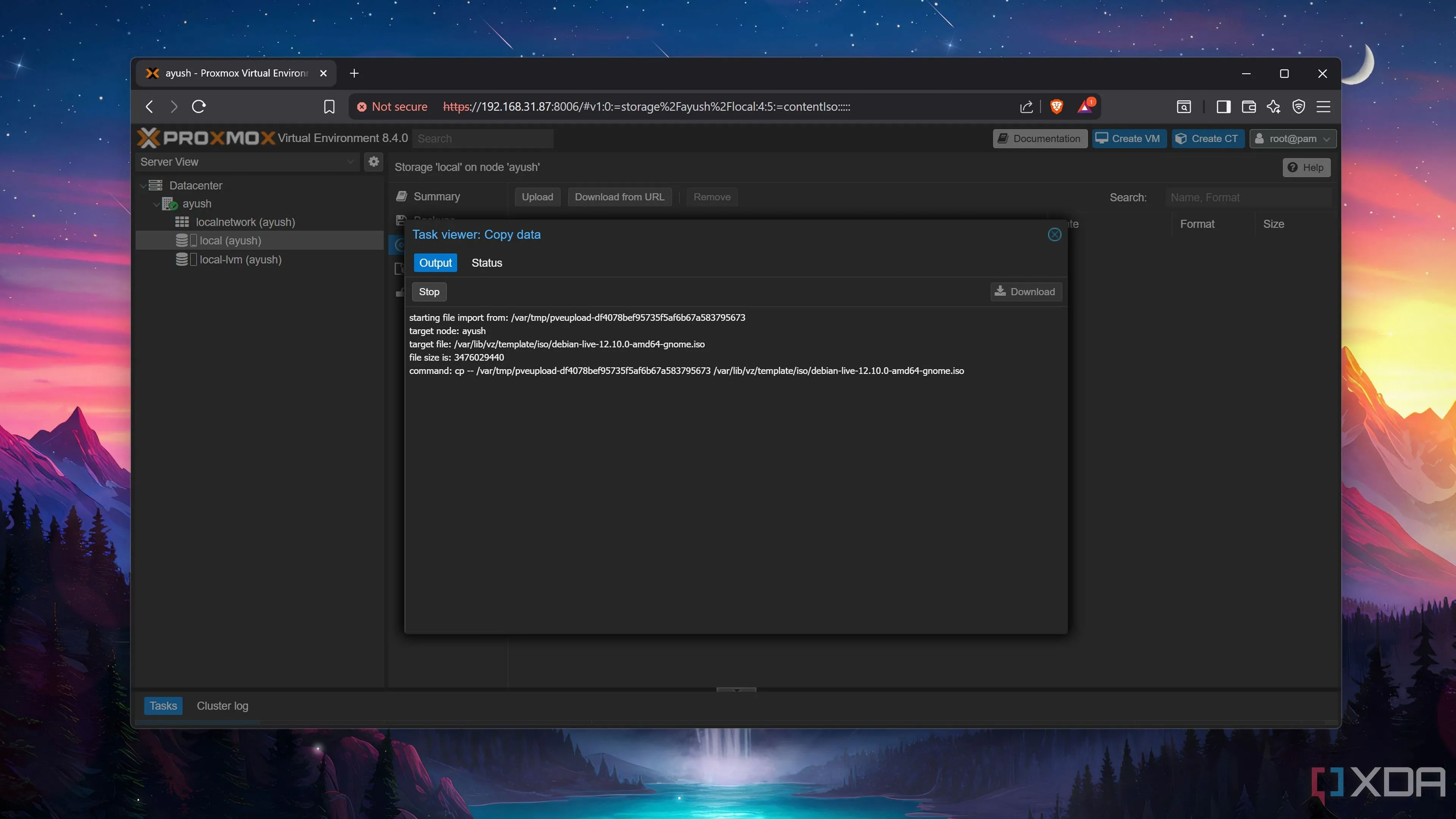 Giao diện quản lý Proxmox VE trên trình duyệt, minh họa quá trình tải lên một tệp tin ISO để tạo máy ảo
Giao diện quản lý Proxmox VE trên trình duyệt, minh họa quá trình tải lên một tệp tin ISO để tạo máy ảo
Là một người hâm mộ Debian, tôi muốn đánh giá hiệu suất của hệ thống “khủng long” này khi chạy một trong những bản phân phối Linux phổ biến nhất. Sau khi chuyển tệp ISO Debian lên máy chủ Proxmox, tôi đã sử dụng nó để tạo một máy ảo với 2 v-core (khác với CPU core vật lý) và 2GB RAM. Thật không may, máy ảo mất vài phút để khởi động vào màn hình desktop, và mặc dù không hoàn toàn không phản hồi, độ trễ khá cao.
Hơn nữa, quạt của laptop bắt đầu gầm rú ngay sau khi tôi khởi động máy ảo, âm thanh có thể ví như tiếng hú của một linh cẩu đang hấp hối. Một cái nhìn nhanh vào thanh hiển thị mức sử dụng RAM trên tab System cho thấy bộ nhớ 4GB không đủ để đáp ứng gánh nặng xử lý tổng hợp của Proxmox và máy ảo. Điều này cho thấy rõ ràng rằng, với cấu hình cơ bản, laptop cũ sẽ gặp khó khăn với các hệ điều hành GUI nặng.
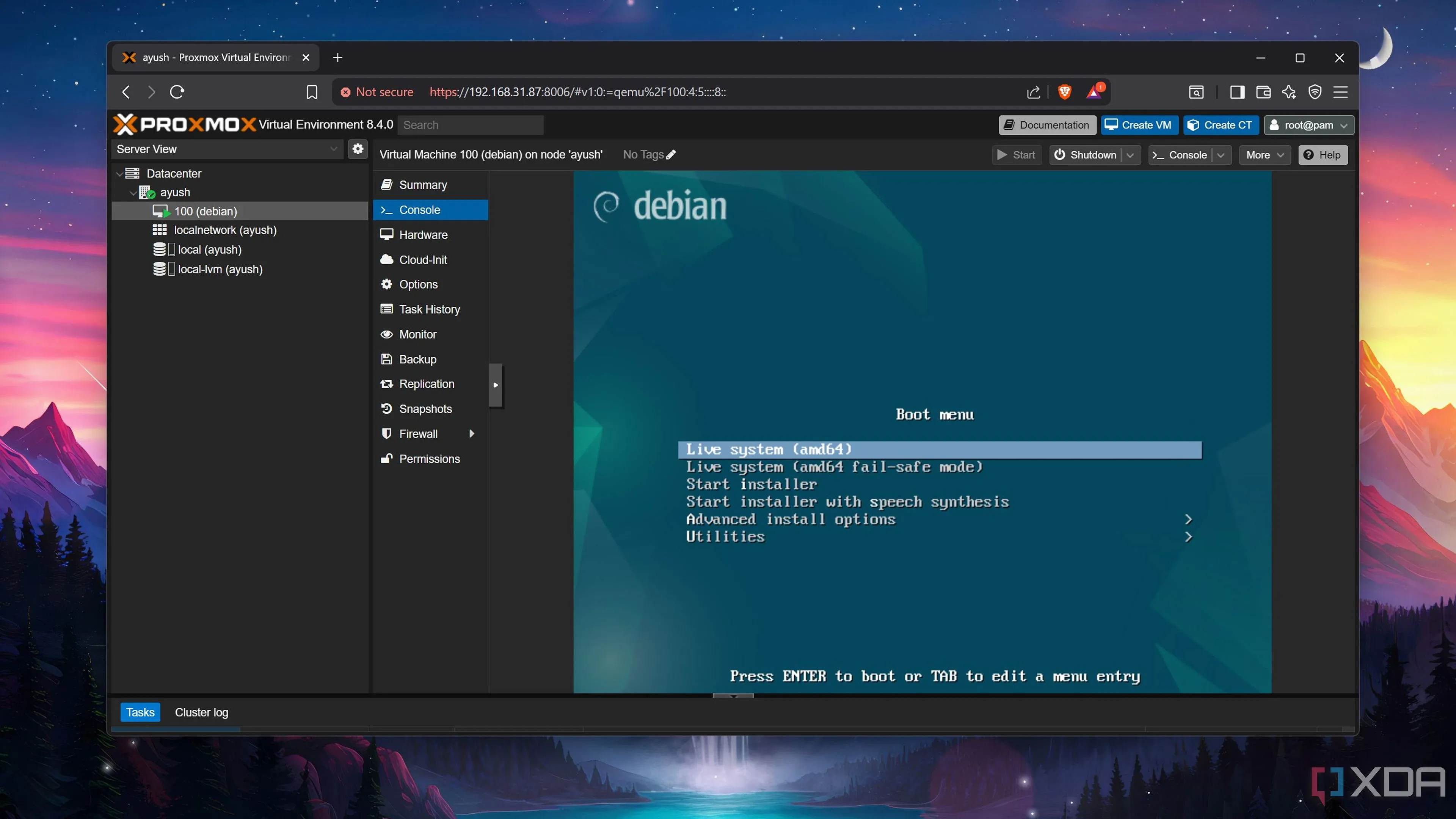 Màn hình hiển thị máy ảo Debian với giao diện đồ họa (GUI) đang chạy trên Proxmox, thể hiện hiệu năng bị hạn chế của laptop cũ
Màn hình hiển thị máy ảo Debian với giao diện đồ họa (GUI) đang chạy trên Proxmox, thể hiện hiệu năng bị hạn chế của laptop cũ
Ưu Thế Vượt Trội Khi Sử Dụng Linux Containers (LXC) và CLI Distro
Với việc máy ảo GUI không đáp ứng được kỳ vọng, tôi quyết định chuyển sự chú ý sang các bản phân phối CLI (Command Line Interface). Với DietPi là bản phân phối nhẹ yêu thích của tôi, tôi đã triển khai một máy ảo sử dụng tệp ISO x86 của nó. Lần này, chiếc Lenovo G510 đã thể hiện được khả năng của mình. Ngay cả với giới hạn 2 v-core và 2048 MB RAM tương tự, DietPi vẫn chạy đáng kinh ngạc trên máy.
Tuy nhiên, máy ảo chỉ là một nửa của phương trình, vì Proxmox còn hỗ trợ native Linux Containers (LXC). Đối với những người chưa biết, LXC tiêu tốn ít tài nguyên phần cứng hơn nhiều so với VM, điều này làm cho chúng trở nên hoàn hảo cho chiếc laptop lỗi thời của tôi. Tôi đã sử dụng kho lưu trữ Proxmox VE Helper-Scripts để triển khai một LXC Cosmos, đây là một nền tảng containerization có thể chạy nhiều dịch vụ hơn nữa.
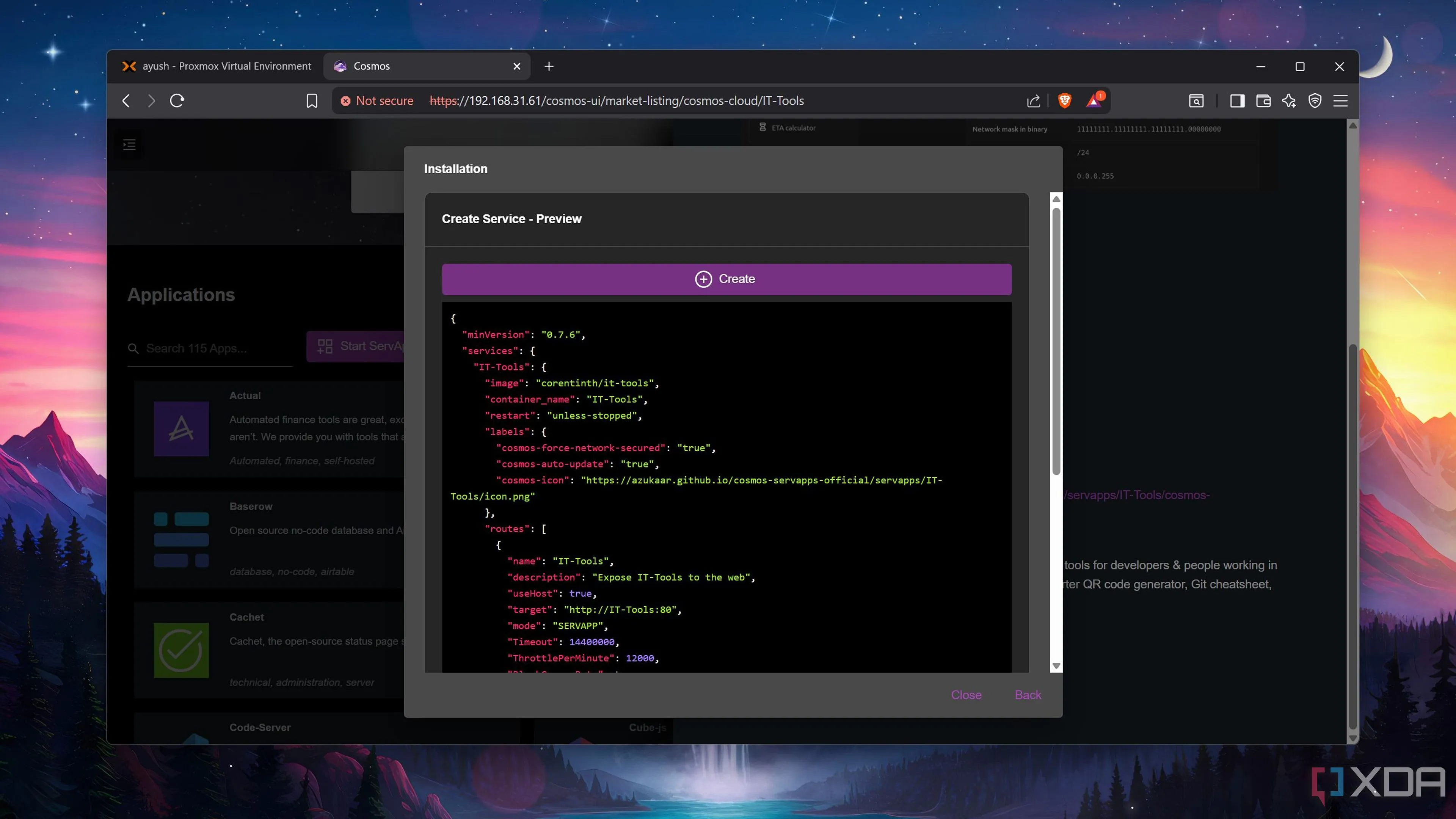 Giao diện quản lý Cosmos hiển thị việc triển khai các công cụ IT-Tools trong một Linux Container (LXC) trên Proxmox
Giao diện quản lý Cosmos hiển thị việc triển khai các công cụ IT-Tools trong một Linux Container (LXC) trên Proxmox
Điều làm tôi ngạc nhiên là chiếc laptop có thể chạy hàng chục container trên Cosmos, bao gồm Paperless-ngx, Nextcloud, Grocy, Calibre-Web và các tiện ích thiết yếu khác – và tất cả đều đồng thời. Vì CasaOS bao gồm một lựa chọn ứng dụng lớn hơn, tôi cũng đã triển khai một LXC khác và thử triển khai thêm vài dịch vụ nữa bằng container này.
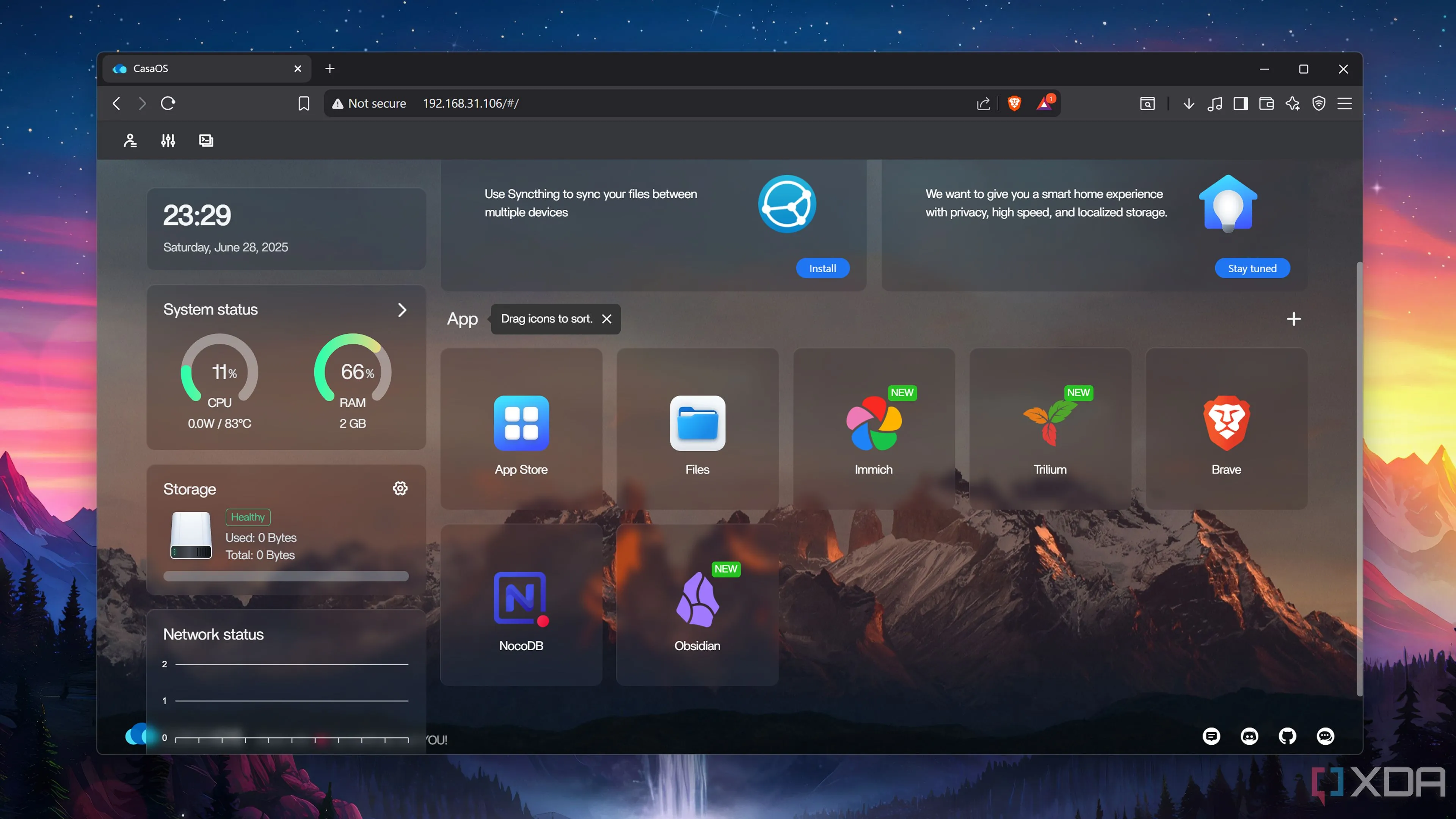 Màn hình CasaOS hiển thị một số ứng dụng container đang được triển khai, chứng minh khả năng chạy đa dịch vụ trên laptop cũ với Proxmox
Màn hình CasaOS hiển thị một số ứng dụng container đang được triển khai, chứng minh khả năng chạy đa dịch vụ trên laptop cũ với Proxmox
Để thực hiện vòng thử nghiệm cuối cùng, tôi đã thử chạy một LXC Debian cùng với máy ảo DietPi, cũng như các container CasaOS và Cosmos. Điều này khiến RAM đạt mức sử dụng hơn 90%, mặc dù việc tắt máy ảo đã giải phóng rất nhiều bộ nhớ – lượng RAM quý giá mà tôi có thể sử dụng để chạy nhiều container hơn nữa!
Ứng Dụng Thực Tế Của Laptop Chạy Proxmox Trong Home Lab
Vậy, một chiếc laptop lỗi thời có thể đóng vai trò như một trung tâm Proxmox? Câu trả lời là CÓ, miễn là bạn biết cách tận dụng điểm mạnh của nó.
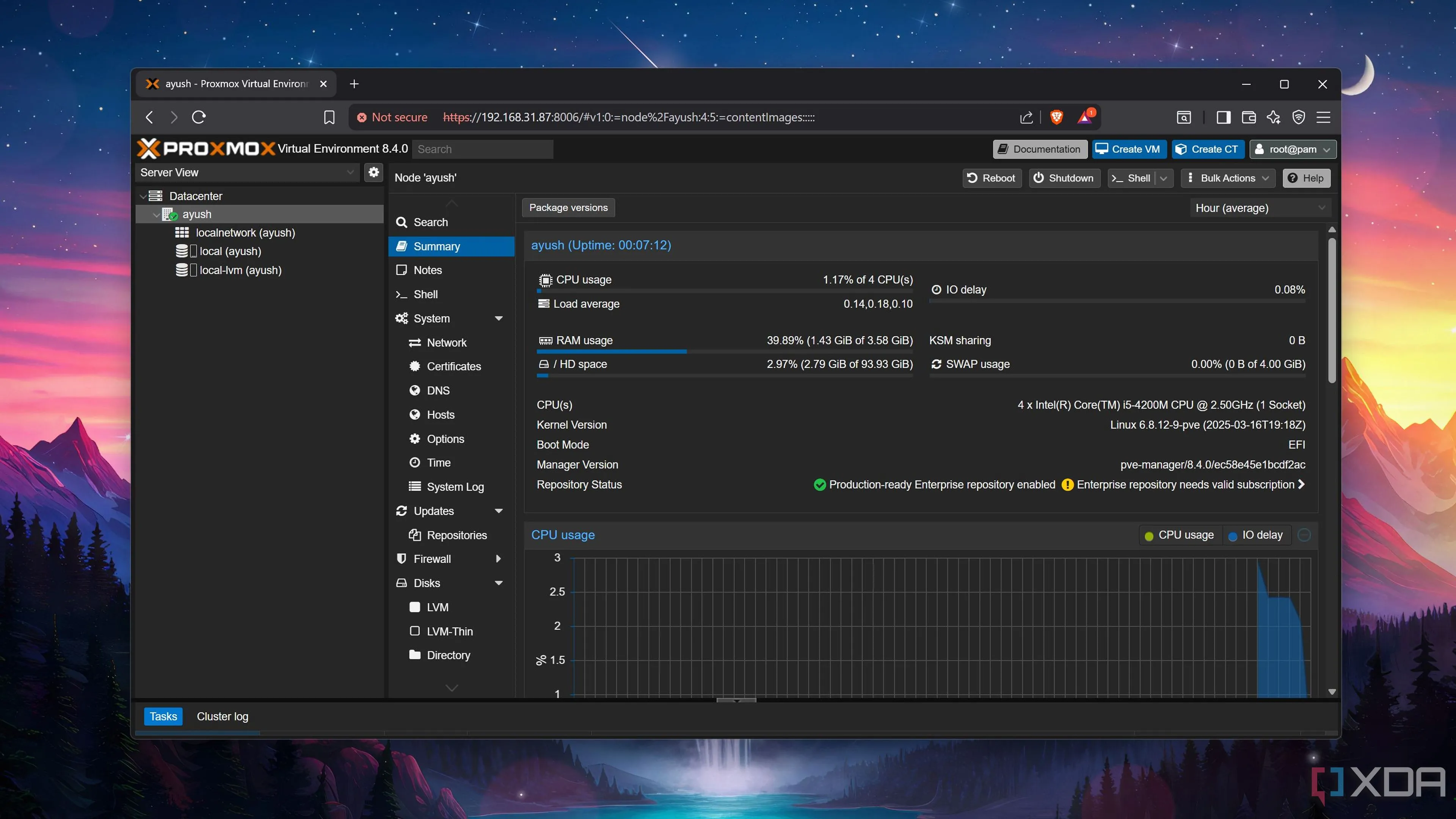 Laptop cũ được cấu hình thành công với Proxmox VE, màn hình hiển thị thông tin truy cập giao diện quản lý
Laptop cũ được cấu hình thành công với Proxmox VE, màn hình hiển thị thông tin truy cập giao diện quản lý
Trừ khi bạn có kế hoạch chạy Windows 11 hoặc các bản phân phối Linux với môi trường desktop đồ họa, bạn hoàn toàn có thể tái sử dụng các hệ thống cũ làm môi trường Proxmox. Các bản phân phối CLI nhẹ hoạt động rất tốt, và nếu tôi có thể kiếm được các thanh RAM DDR3 8GB, tôi tin chắc chiếc laptop của mình có thể chạy ít nhất một máy ảo nặng về GUI.
Giả sử chi phí điện không quá cao ở khu vực của bạn, việc xây dựng một máy chủ Proxmox dành riêng cho các LXC là một cách tuyệt vời để tái chế phần cứng cũ và ngăn chặn nó biến thành rác thải điện tử. Thậm chí, có một vài ứng dụng thực tế cho thiết lập này. Nếu bạn đã có một Home Lab với Proxmox (hoặc bất kỳ nền tảng nào khác), bạn có thể sử dụng một hệ thống cũ như của tôi để lưu trữ các dịch vụ quan trọng như Uptime Kuma, Pi-hole hoặc các dịch vụ thiết yếu khác mà bạn không muốn mạo hiểm chạy trên một máy chủ thử nghiệm.
Tóm lại, việc biến chiếc laptop cũ thành một máy chủ Proxmox VE không chỉ là một dự án thú vị mà còn là một giải pháp thiết thực để tối ưu chi phí, giảm thiểu rác thải điện tử và mở rộng khả năng Home Lab của bạn. Với những ưu điểm vượt trội khi chạy các Linux Containers và hệ điều hành nhẹ, chiếc laptop cũ của bạn vẫn có thể đóng góp giá trị đáng kể vào hệ sinh thái công nghệ tại gia. Hãy thử nghiệm và khám phá những tiềm năng mà thiết bị tưởng chừng như vô dụng này có thể mang lại!